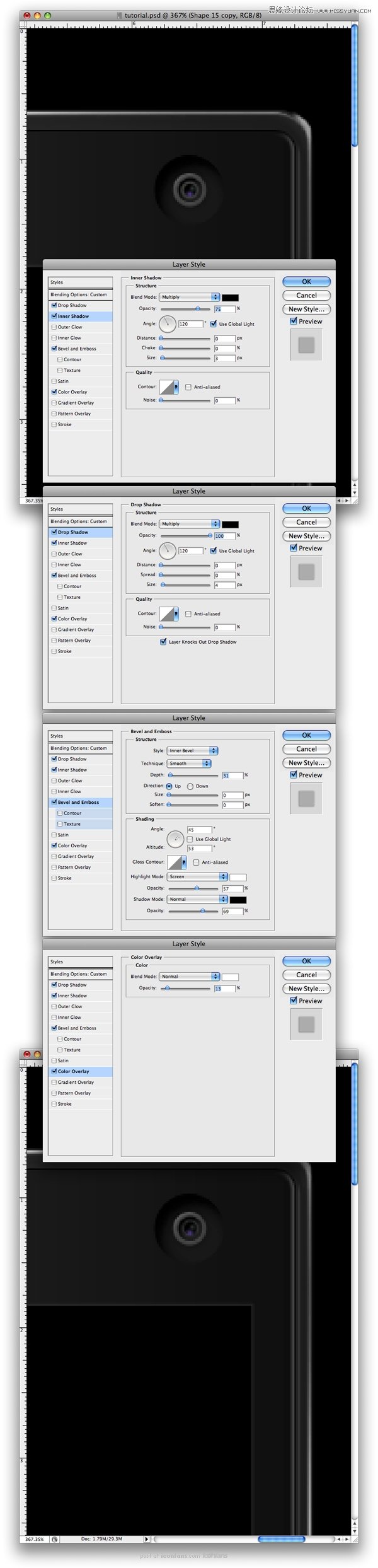Step 36
创建另一个图层夹(我想作者老兄喜欢把图层叫做文件夹.. 我晕.)并命名为"Camera", 创建一个新的圆形并以#111111填充, 并应用如下的设置.
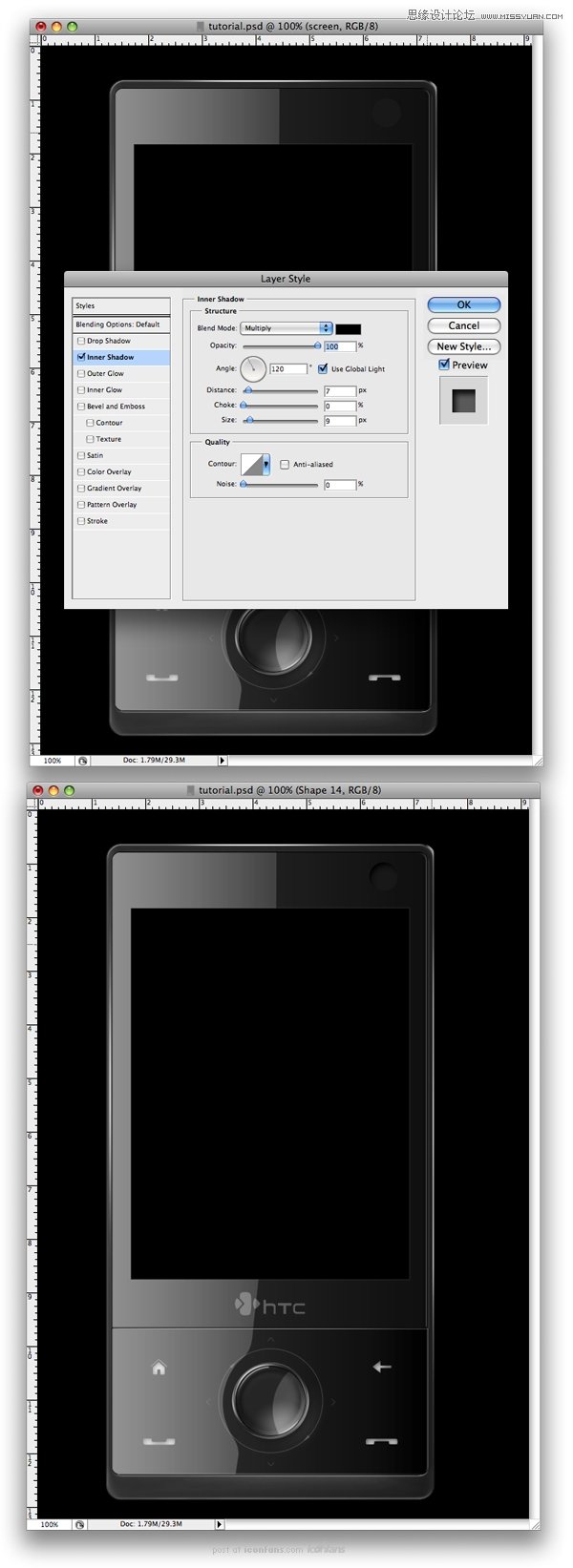
Step 37
复制该层, 填充为#222222, 并使用如下的混合设置, 并将填充(透明度下面那个)设置为0%.
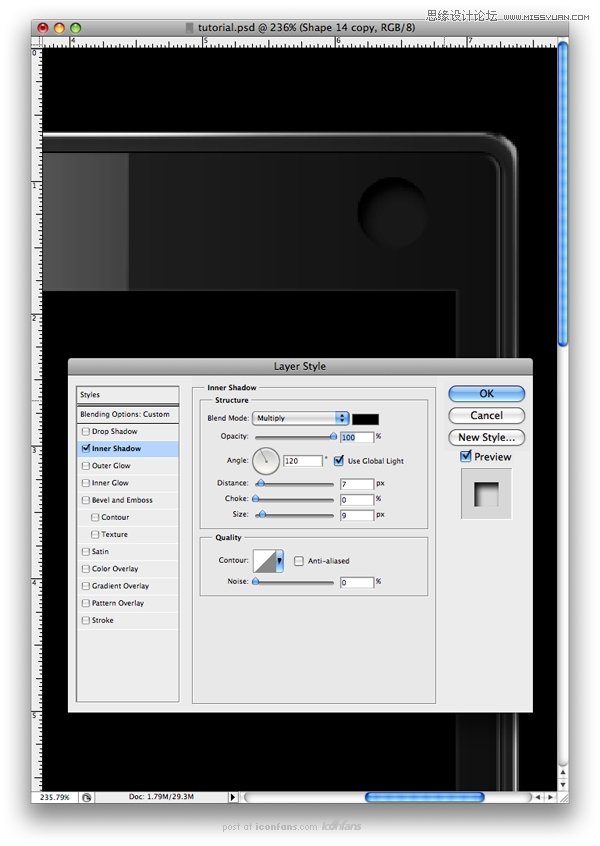
Step 38
创建一个新圆并填充为#222222, 应用如下的设置.
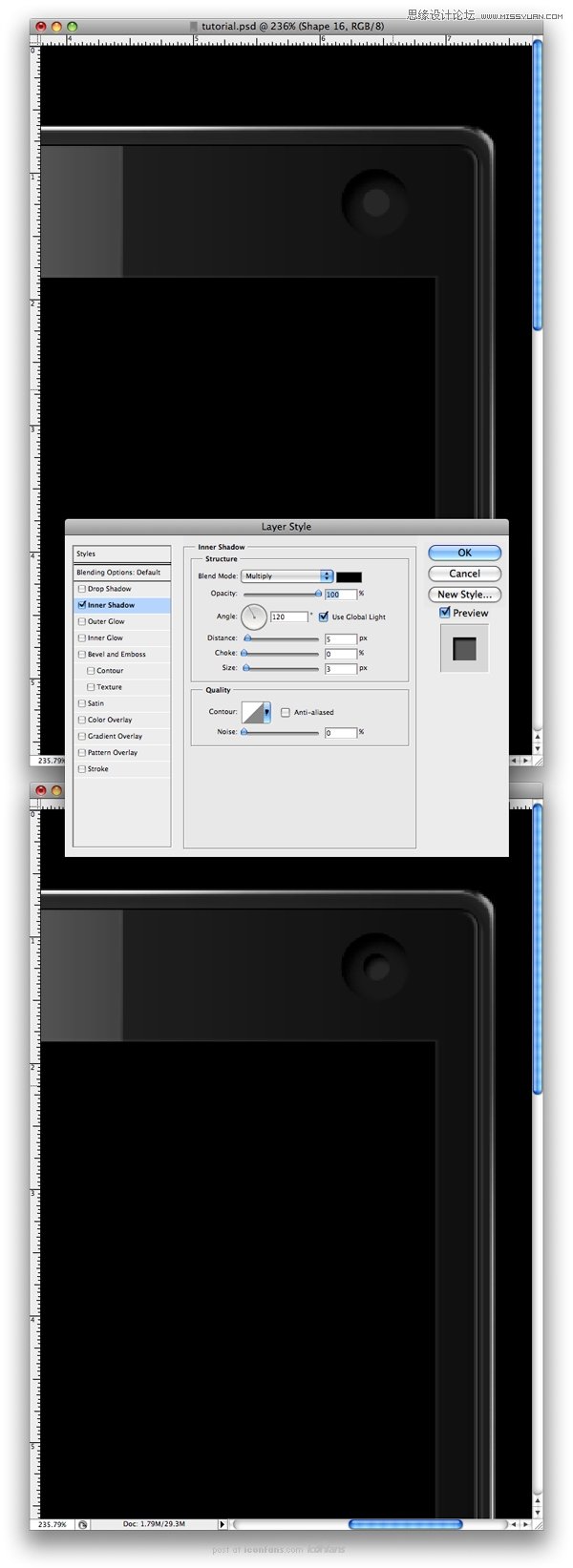
Step 39
再次创建另一个新圆形, 并填充为#3b3b39, 现在你需要使用椭圆工具将圆减去一些, 另外, 应用如下的混合设置.
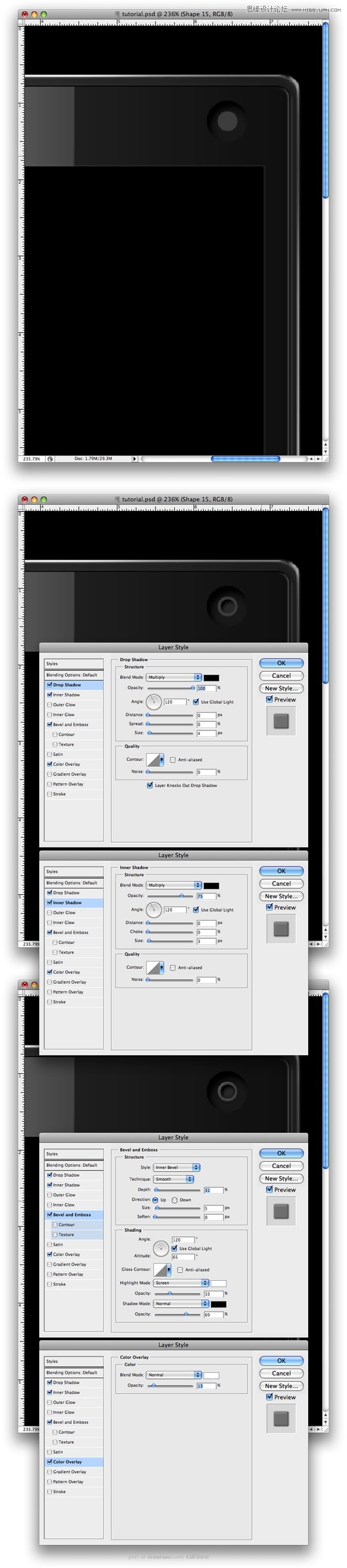
Step 40
下一步你需要创建另一个圆, 这次填充它为黑色.
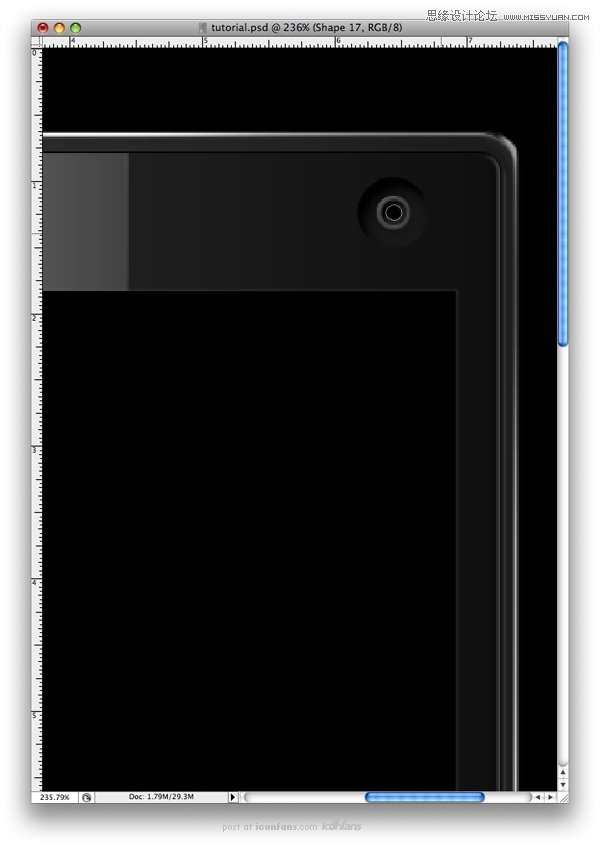
Step 41
在第40步的黑圆上创建一个新图层, 我们将使用笔刷工具创建两个小圆点以让它看起来像真的摄像头一样, 你需要使用两个不同的颜色: #47307a, #1a3327.
.
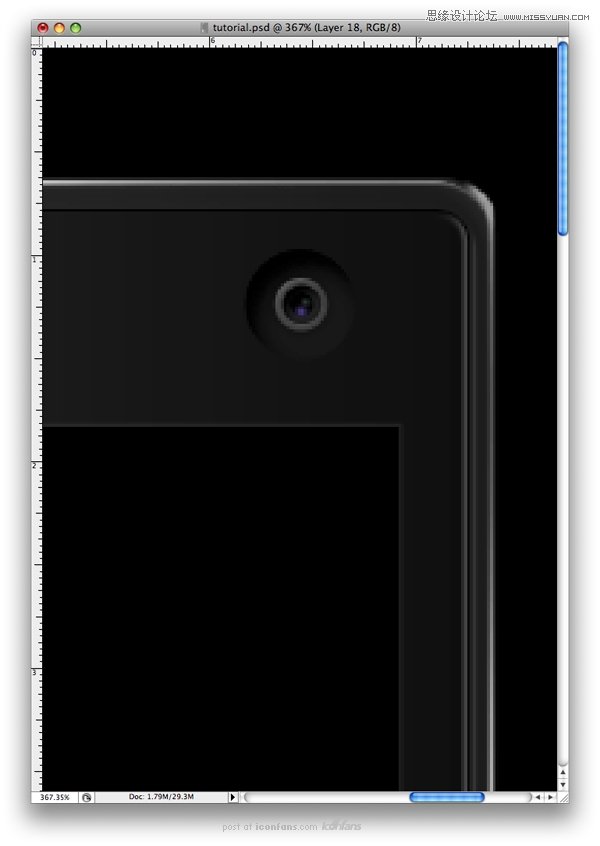
Step 42
重复第39步, 不过这次创建一个小一些的圆, 另外颜色也要用#3b3b39, 设置图层透明度为40%, 并使用如下的图层样式.